(第四篇) 免費 Zimbra 郵件伺服器教學
這篇將為大家介紹如何在 Outlook 2010 設定 POP3 / SMTP 連接 Zimbra 來收發郵件。
Step 1:首先大家開啟 Microsoft Outlook 2010 ,然後開始新增帳戶,請按上方的【檔案】→【資訊】→【新增帳戶】按鈕。
Step 2:選擇下方的【手動設定伺服器設定或其實伺服器類型】選項,然後按【下一步】按鈕。
Step 3:選擇上方的【網際網路電子郵件】選項,然後按【下一步】按鈕。
Step 4:在【內送/外寄郵件伺服器】設定輸入適當的網域,而在【使用者名稱/密碼】只需輸入在 Zimbra 新增的使用者郵件登入資料,再按右下方的【其他設定】按鈕。
Step 5:接著按上方的【外寄伺服器】按鈕 ,然之後選擇【我的外寄伺服器 (SMTP) 需要驗證】選項。
Step 6:再按上方的【進階】按鈕,因為我們需要設定「伺服器連接埠號碼」,請在「內送伺服器 (POP3)」調較埠號碼為 【995】和跟著選取【此伺服器需要加密連線 (SSL)】選項,再在下方的「外寄伺服器 (SMTP)」調較埠號碼為【587】和選取【使用下列加密連線類型】為【TLS】選項,然後按【確定】按鈕。
Step 7:返回上一版面就可以按「測試帳戶設定」來測試剛才所設定的「內送/外寄郵件伺服器」有沒有錯誤,如果沒有請按【關閉】按鈕。
Step 8:那就成功設定 Outlook 2010,請按【完成】按鈕。
Step 9:接著返回收件匣測試能否收發外部電子郵件。
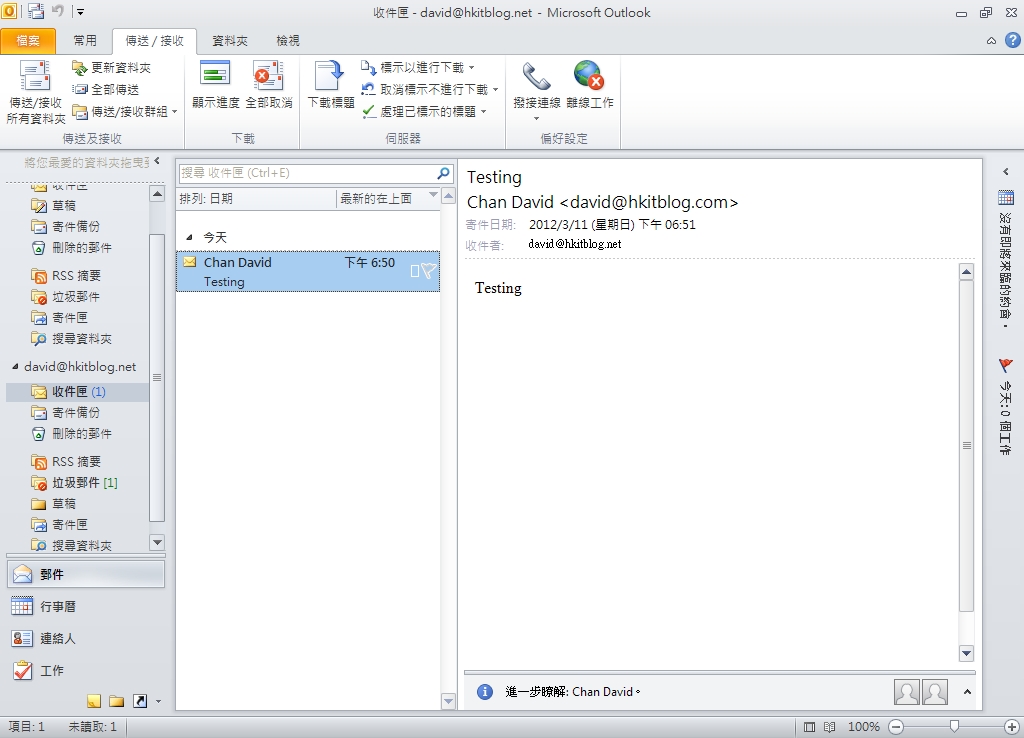
架設 Zimbra 可以說有難亦有不難,如果公司真的想架設 Zimbra 當郵件伺服器的話,不仿嘗試去架設,不要以為是 Linux 就嚇怕。其實現時已經有很多公司都使用 Zimbra,因為可以整合 Active Directory 的認證,大家一定要嘗試!

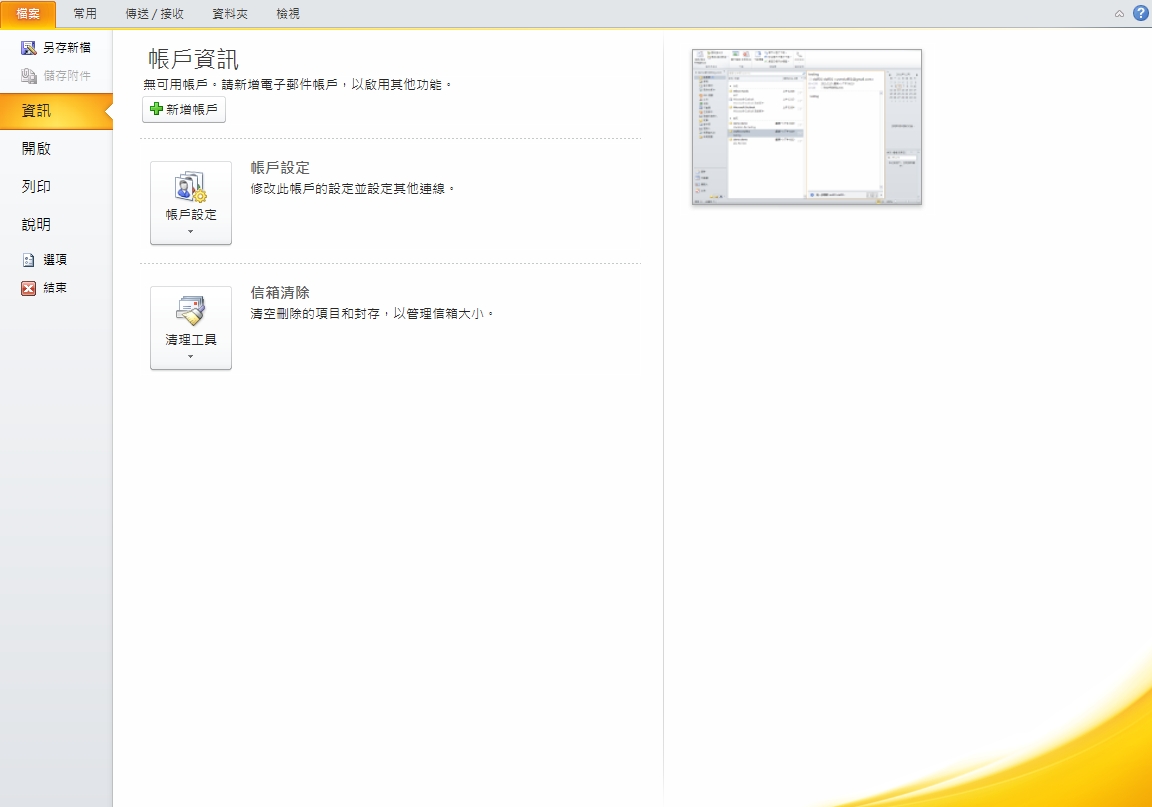
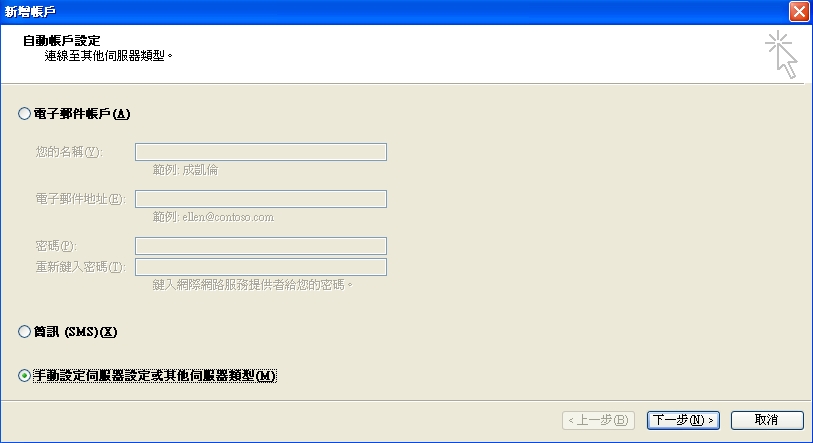
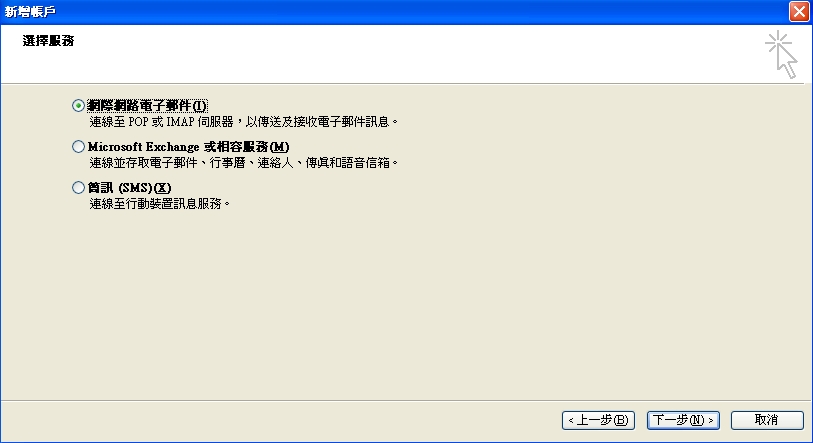
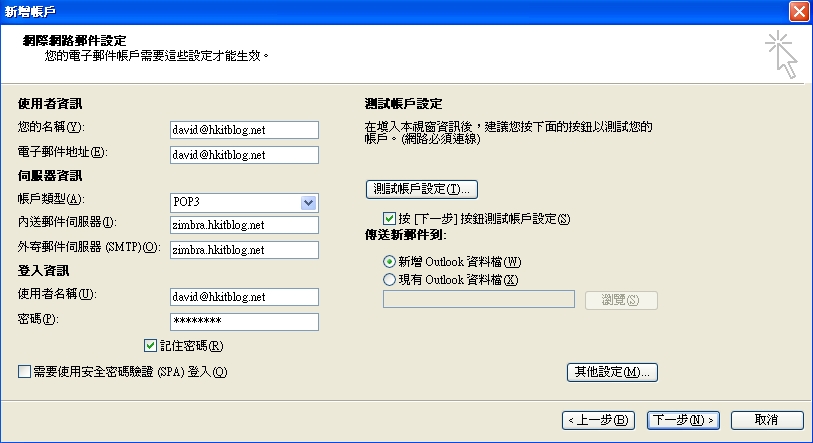
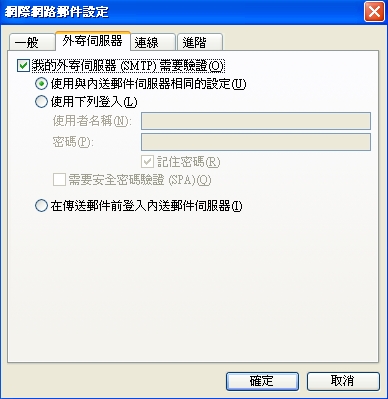
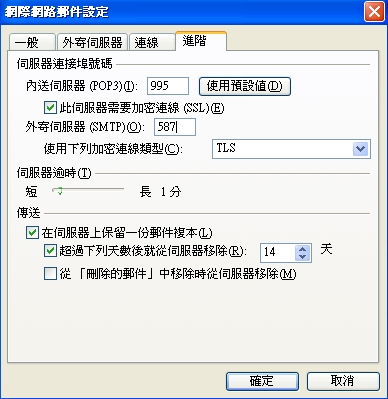

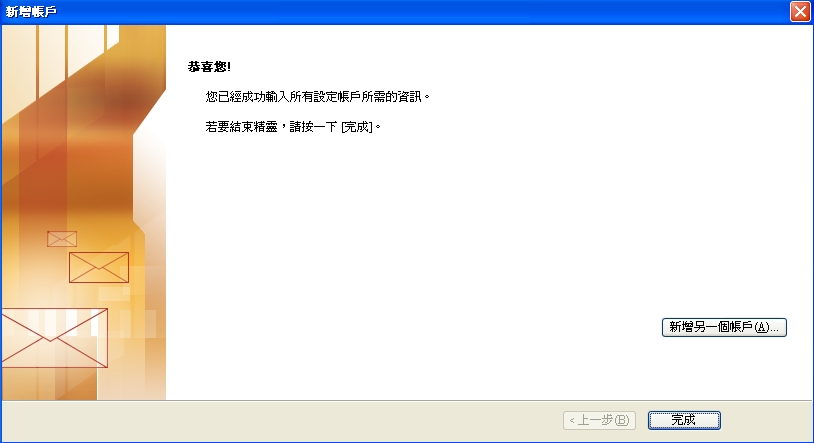






1 Response
[…] (第四篇) 免費 Zimbra 郵件伺服器教學 […]